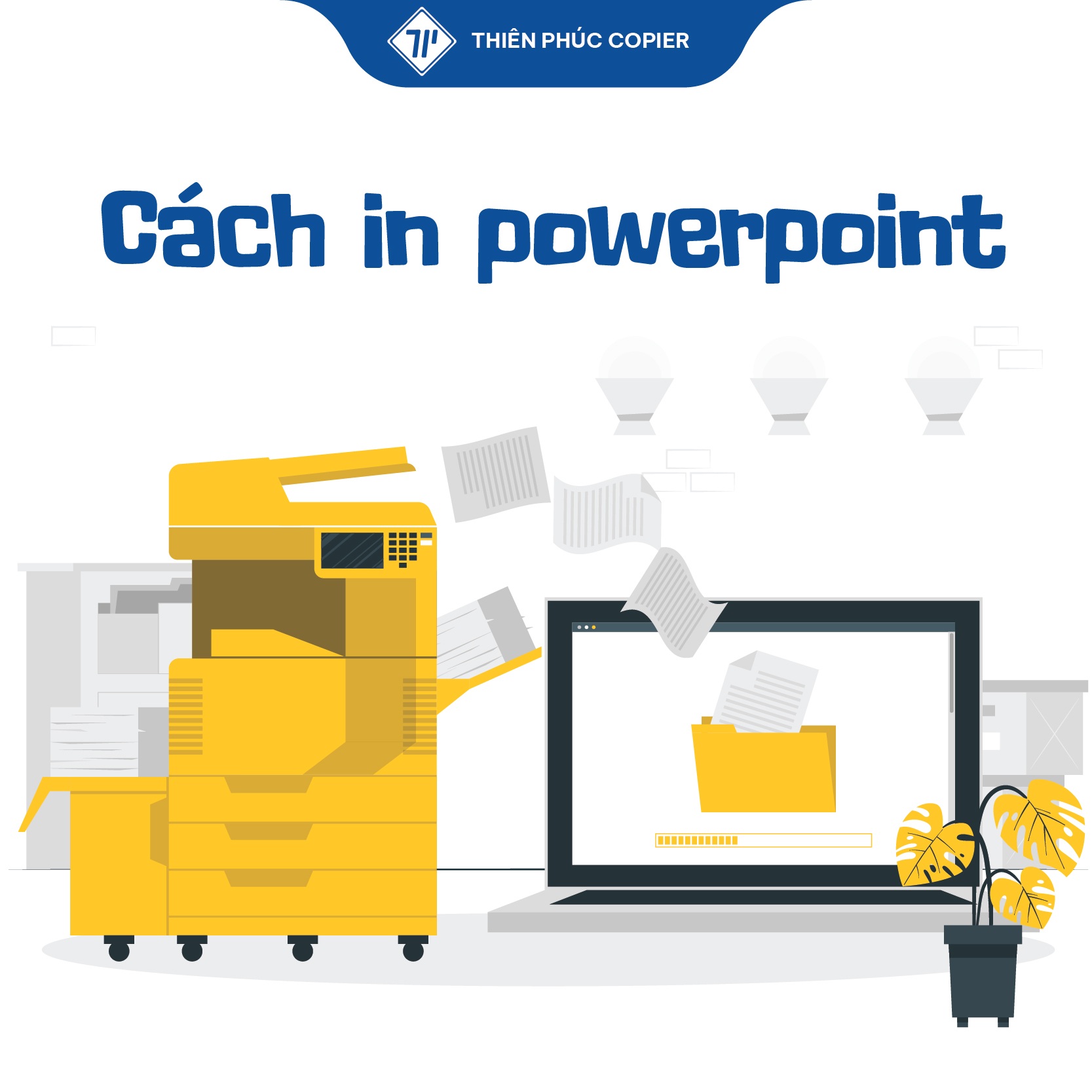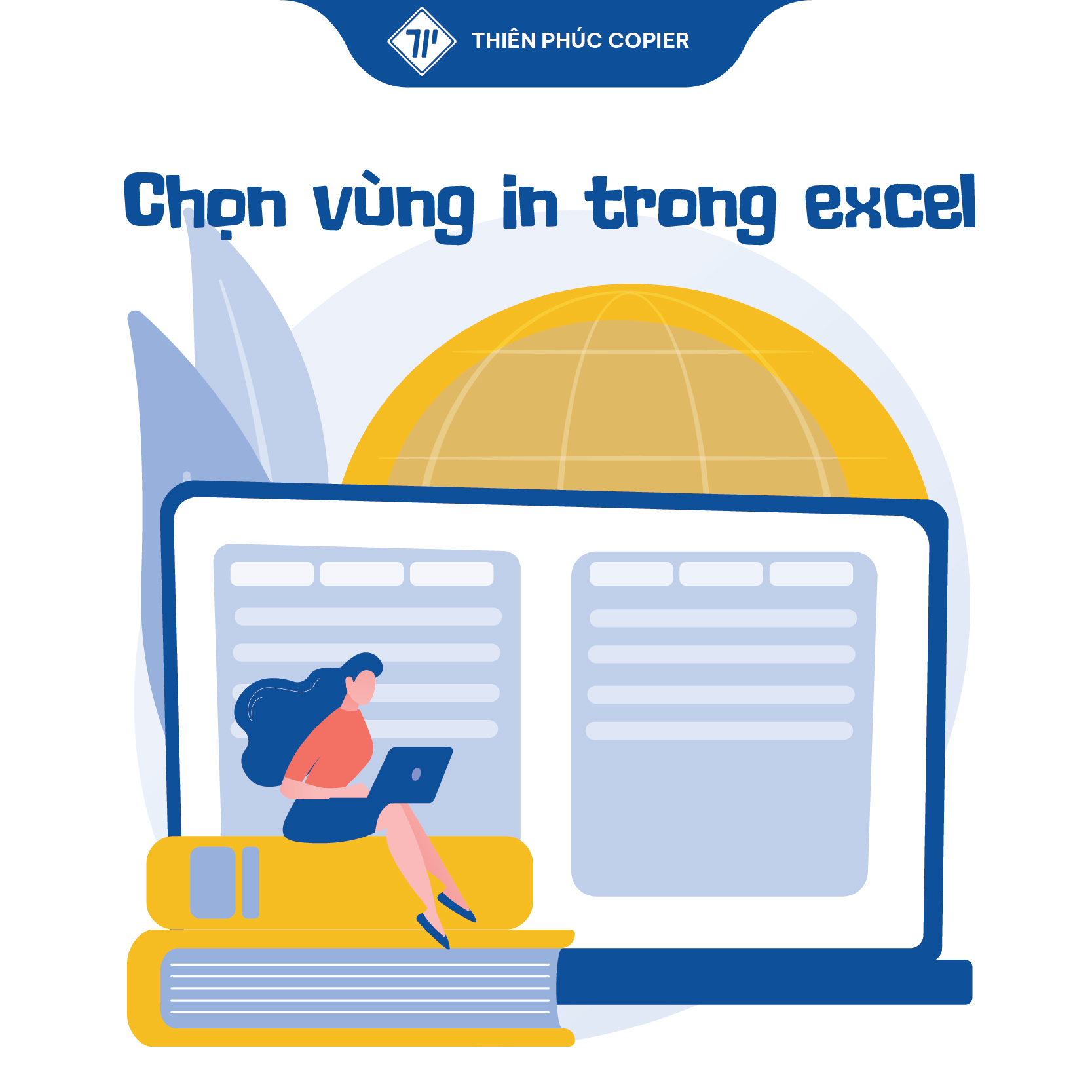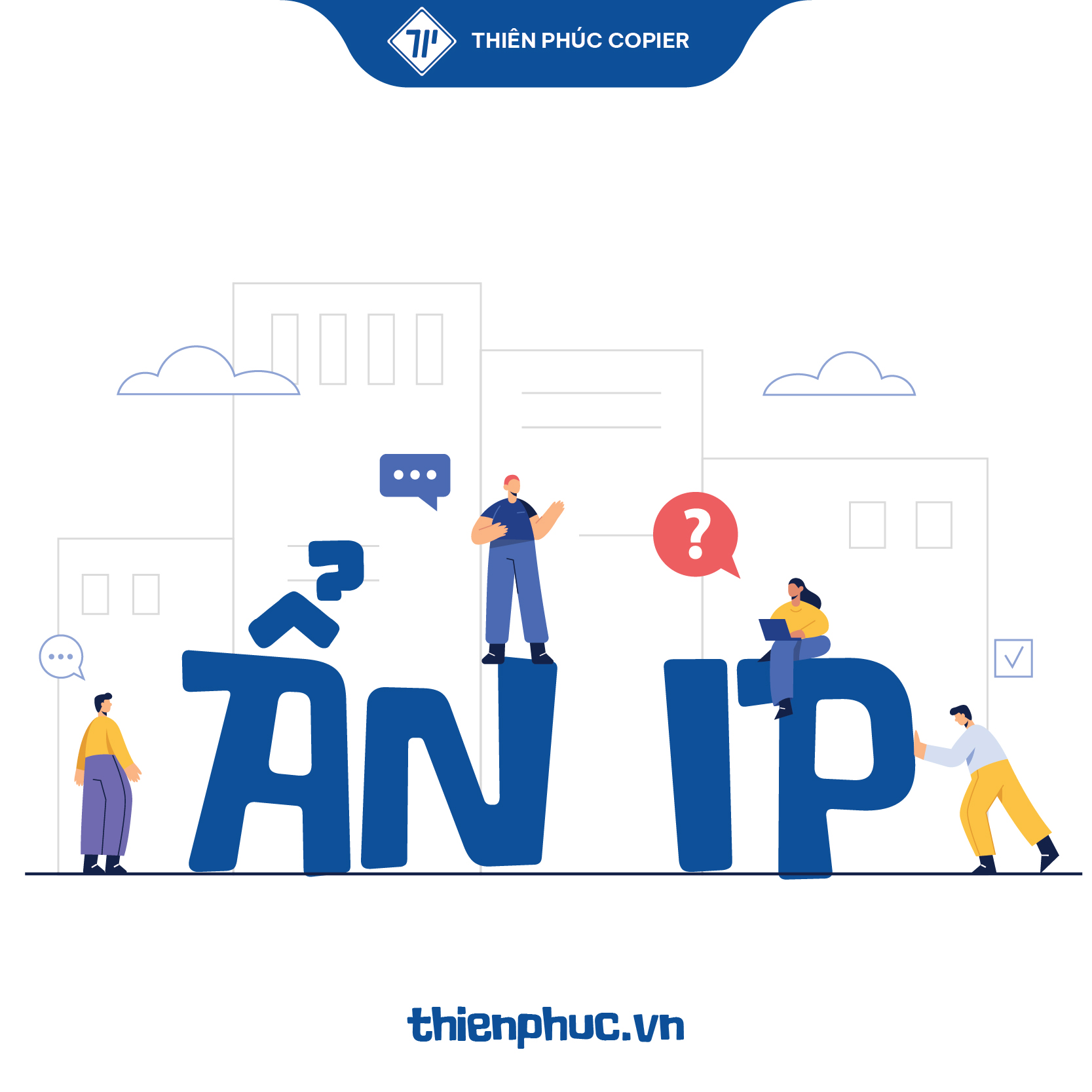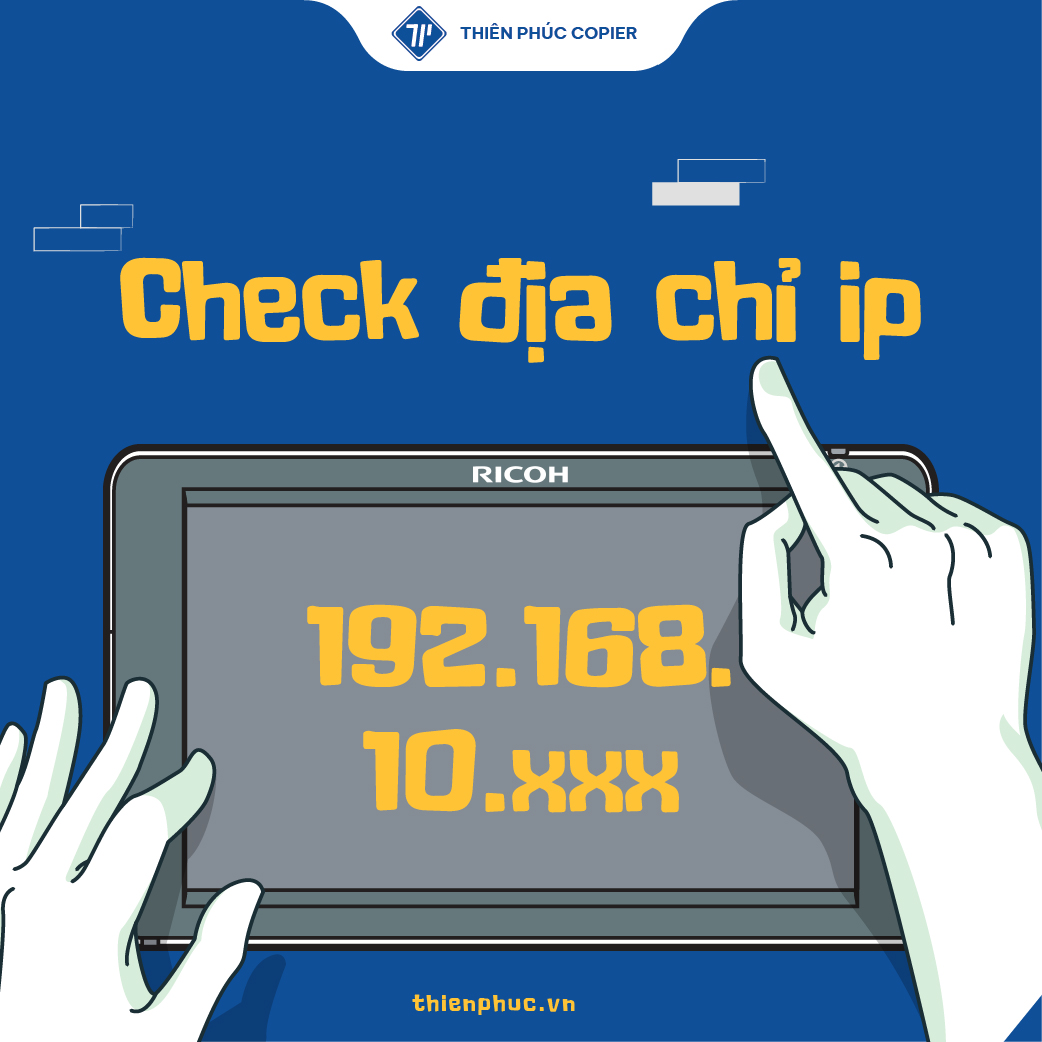Trong quá trình học hay khi hoàn thành bài thuyết trình, việc biết cách in PowerPoint giúp bạn có thêm tài liệu tham khảo, phát cho bạn học, đồng nghiệp hoặc sử dụng khi trình bày trực tiếp. Tuy nhiên, nếu in từng slide riêng lẻ, bạn sẽ tốn rất nhiều giấy và mực in.
Vì sao nên in nhiều slide trên 1 trang trong PowerPoint?
Khi hiểu rõ cách in PowerPoint, bạn sẽ nhận thấy việc in nhiều slide trên cùng một trang mang lại nhiều lợi ích nhất định như:
- Tiết kiệm giấy và mực in: Thay vì in từng slide riêng, bạn có thể chọn in 2, 4 hoặc 6 slide trên một mặt giấy nhằm tiết kiệm giấy và mực in đáng kể.
- Dễ theo dõi nội dung: Người học hoặc người nghe có thể dễ dàng theo dõi toàn bộ bài giảng, bài thuyết trình chỉ trong vài trang giấy.
- Phù hợp khi in giáo án hoặc tài liệu học tập: Với cách in giáo án PowerPoint, việc in nhiều slide trên 1 trang giúp người soạn trình bày gọn gàng hơn, đồng thời tiết kiệm chi phí in ấn về lâu dài.
Nắm vững cách in nhiều slide trên 1 trang trong PowerPoint không chỉ giúp tối ưu tài nguyên mà còn nâng cao tính chuyên nghiệp cho tài liệu của bạn.
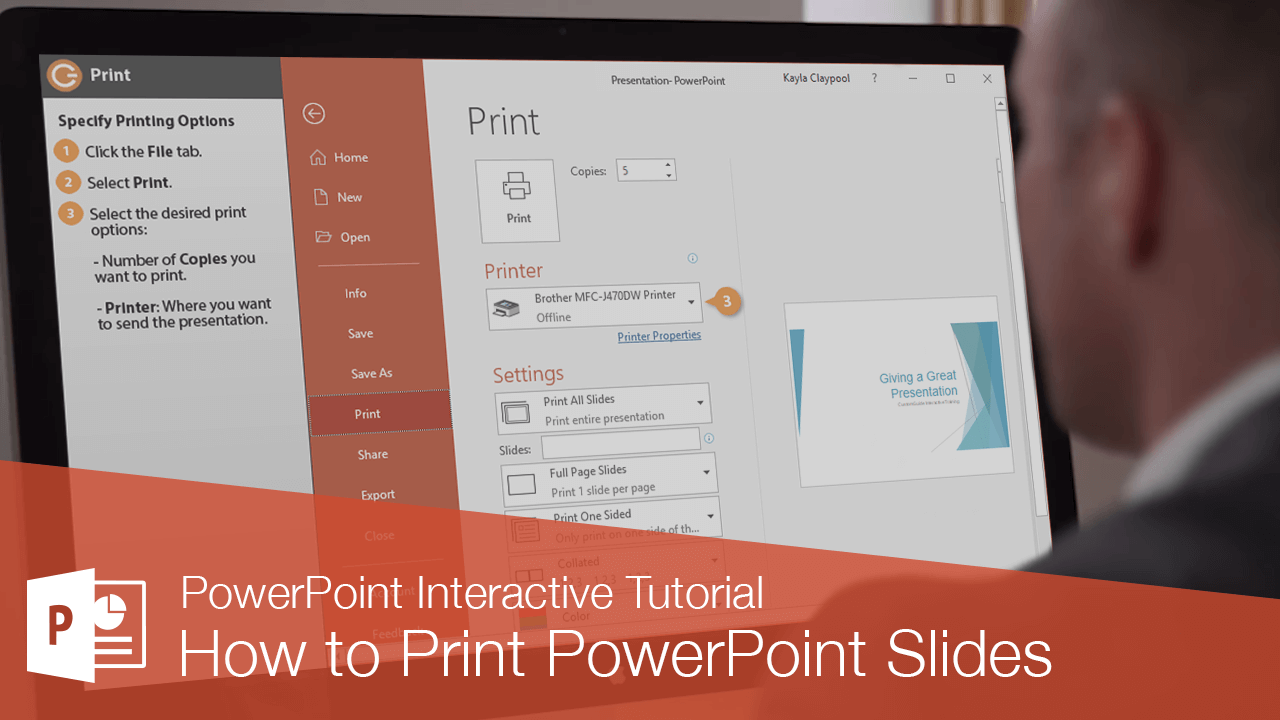
Hướng dẫn cách in PowerPoint nhiều slide trên 1 trang giấy
Đây là phần quan trọng nhất khi thực hiện cách in PowerPoint. Các thao tác có thể hơi khác nhau tùy vào phiên bản (PowerPoint 2010, 2013, 2016…), nhưng nhìn chung các bước đều tương tự như cách in hoặc photo tài liệu thu nhỏ.
- Bước 1: Mở bài thuyết trình bạn muốn in, sau đó chọn File > Print (hoặc nhấn tổ hợp phím Ctrl + P).
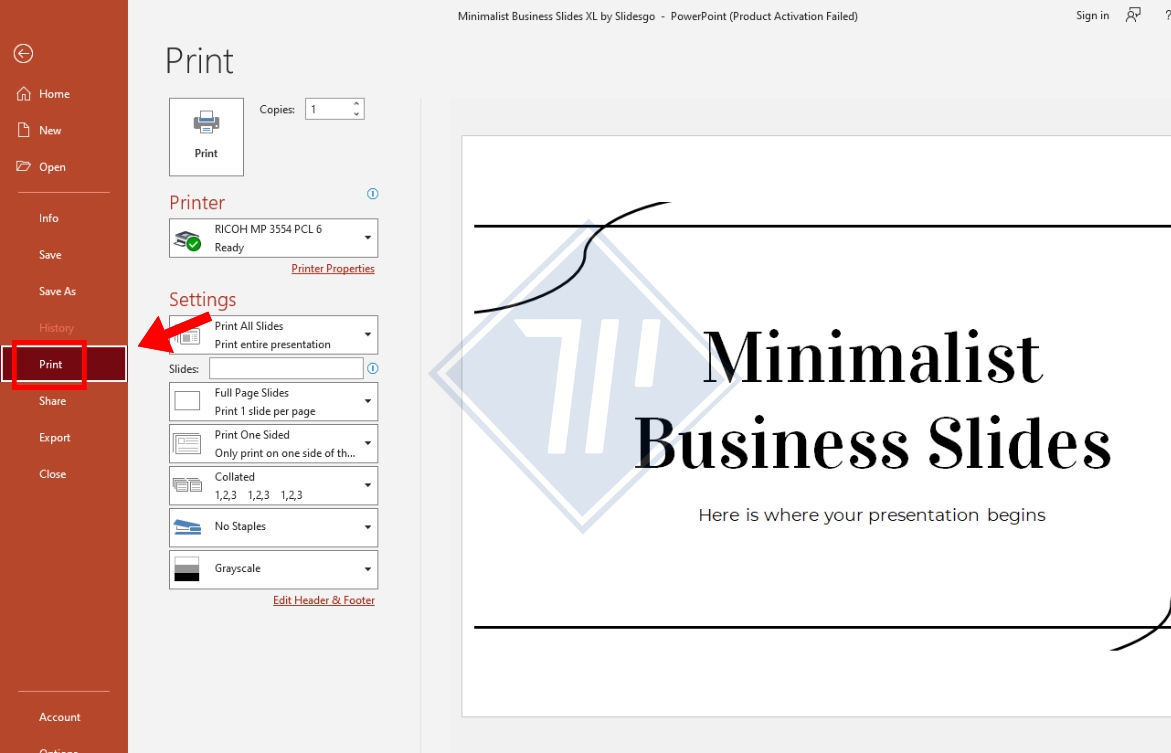
- Bước 2: Tại cửa sổ Print, bạn sẽ thấy mục Settings > Chọn tùy chọn Full Page Slides.
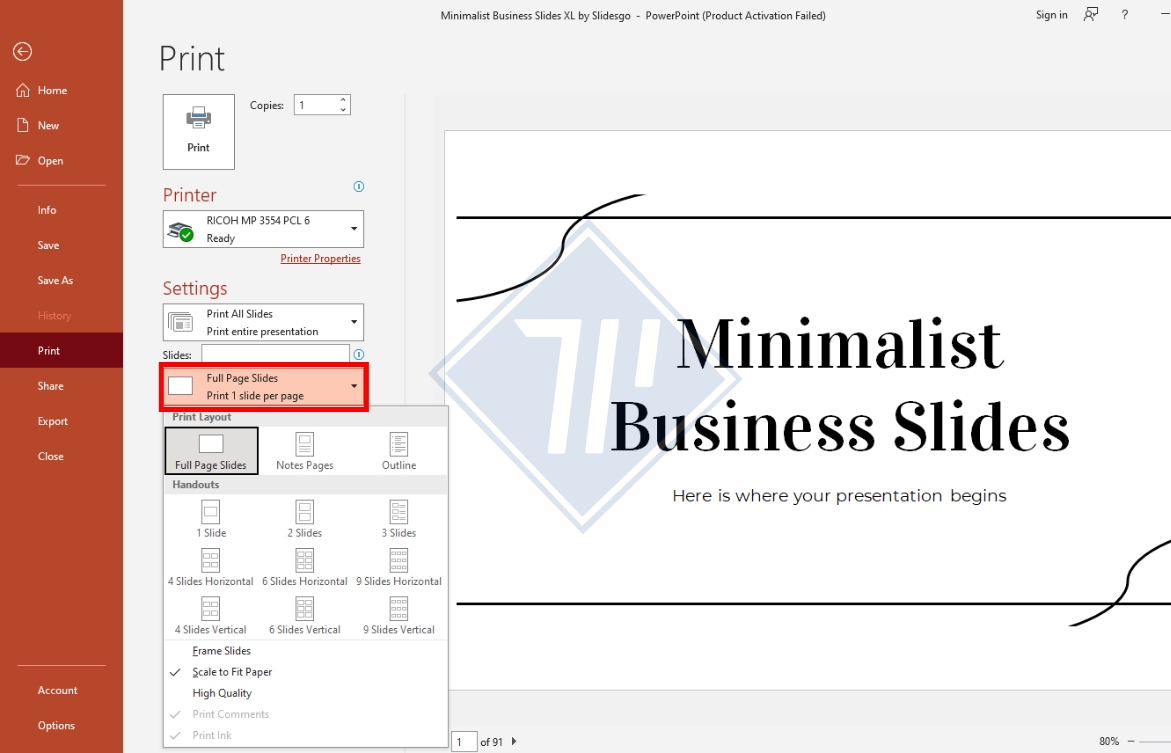
- Bước 3: Tại phần Handouts, bạn có thể chọn số lượng slide trên 1 trang là 2, 3, 4, 6 hoặc 9 (Ví dụ: Nếu bạn muốn in 4 slide PowerPoint trên 1 mặt giấy, chỉ cần chọn 4 Slides Horizontal).
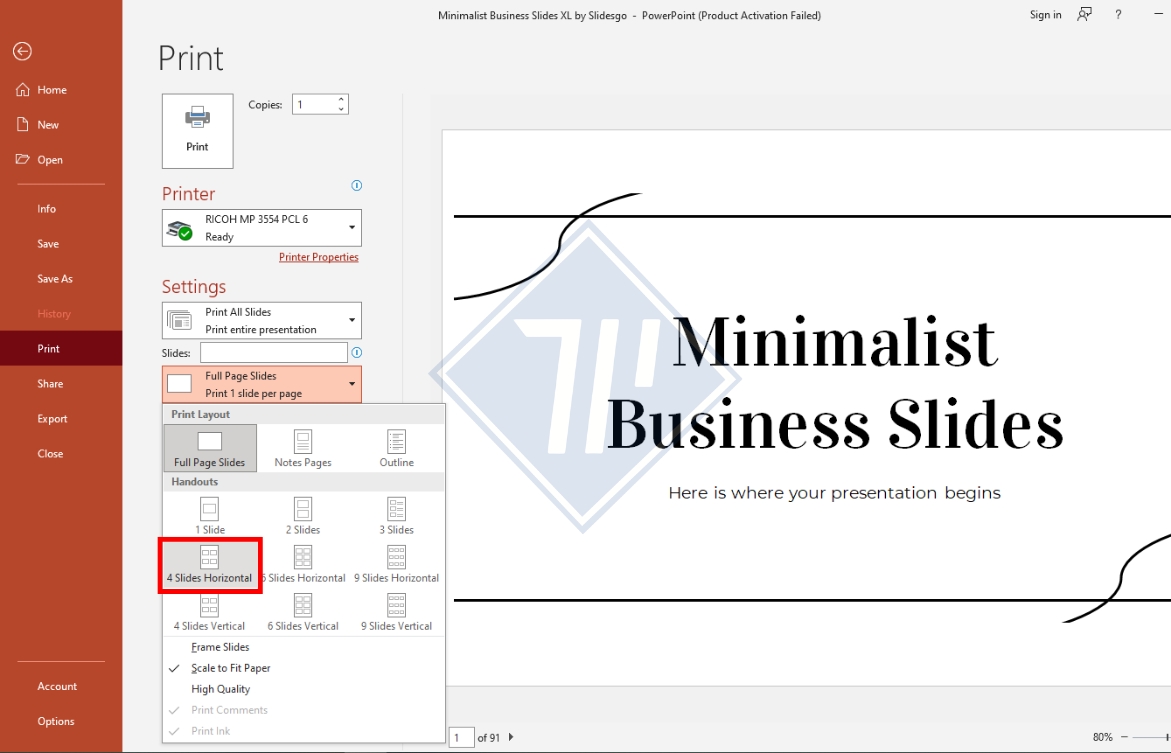
- Bước 4: Kiểm tra bản in trước khi in bằng cách nhìn vào hình ảnh hiển thị bên phải để đảm bảo bố cục phù hợp, không bị cắt nội dung. Sau đó, nhấn Print để in file.
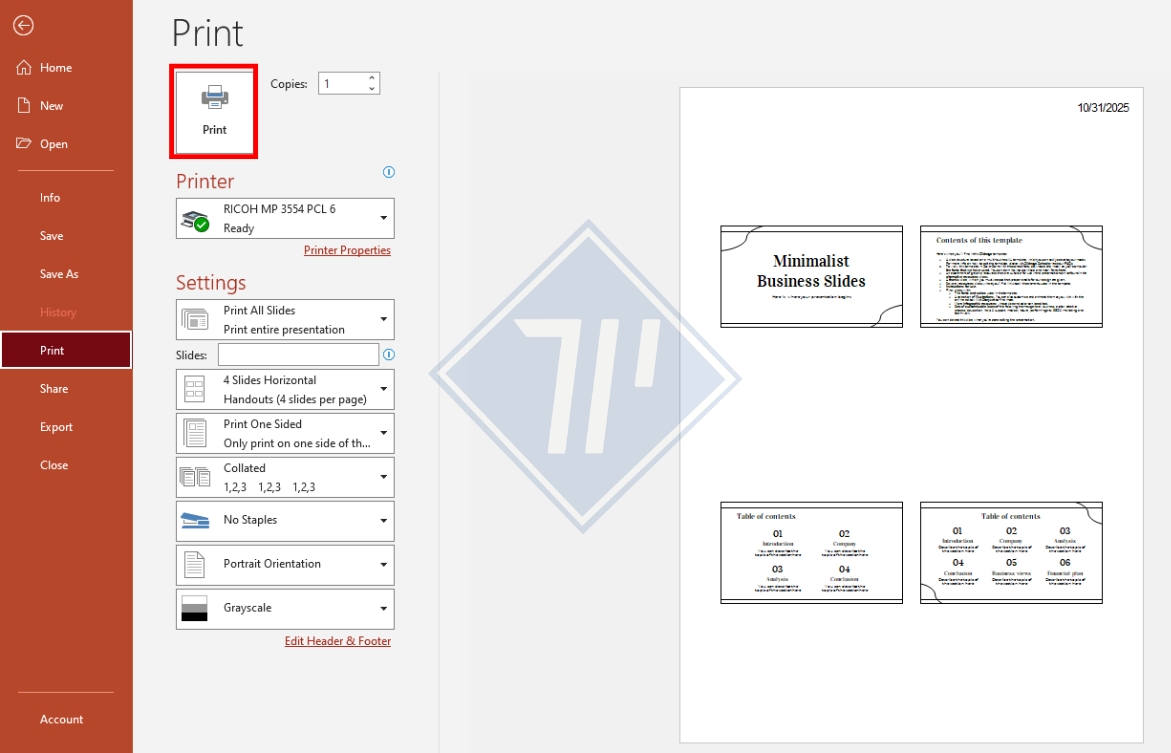
Lưu ý: Đối với cách in nhiều slide trên 1 trang trong PowerPoint 2010, giao diện có thể hơi khác so với các phiên bản còn lại, nhưng thao tác và lựa chọn số slide sẽ hoàn toàn tương tự.
Lưu ý khi in nhiều slide trên 1 trang trong PowerPoint
Khi thực hiện cách in PowerPoint, đặc biệt là in nhiều slide trên cùng trang, bạn nên chú ý một vài điểm sau để đảm bảo chất lượng bản in được thể hiện tốt nhất:
- Khổ giấy: Chọn khổ giấy phù hợp (thường là A4 hoặc Letter) trong mục Page Setup.
- Màu in: Nếu không cần bản in có màu sắc, chọn Grayscale hoặc Pure Black and White để in đen trắng tiết kiệm mực.
- Bố cục: Kiểm tra bố cục trước khi in hàng loạt, nhất là khi in giáo án hoặc tài liệu giảng dạy số lượng lớn.
- Đối với bản in có hình ảnh: Nếu file PowerPoint có hình ảnh hoặc biểu đồ phức tạp, chỉ nên in 2–4 slide trên 1 trang và ưu tiên sử dụng máy in màu chất lượng tốt để nội dung được hiển thị rõ ràng, sắc nét.
- Phần mềm làm slide: Nên lựa chọn các phần mềm làm slide với đa dạng template hiện đại, nhiều màu sắc nhằm thu hút người xem và làm nổi bật nội dung hơn.
Những lưu ý này giúp bạn áp dụng cách in PowerPoint một cách hiệu quả, tránh lỗi trình bày và tiết kiệm chi phí in ấn.

Các cách in PowerPoint khác
Ngoài việc in nhiều slide trên 1 trang, bạn còn có thể tùy chỉnh nhiều chế độ in khác nhau để phù hợp với nhu cầu sử dụng. Dưới đây là một số hướng dẫn chi tiết giúp bạn linh hoạt hơn trong cách in PowerPoint.
Cách in PowerPoint có ghi chú
Đây là cách in file PowerPoint có phần ghi chú rất hữu ích khi bạn cần mang theo tài liệu hỗ trợ khi thuyết trình. Nếu bạn muốn in cả phần Notes (ghi chú của người trình bày), hãy thực hiện như sau:
- Bước 1: Chọn File > Print.
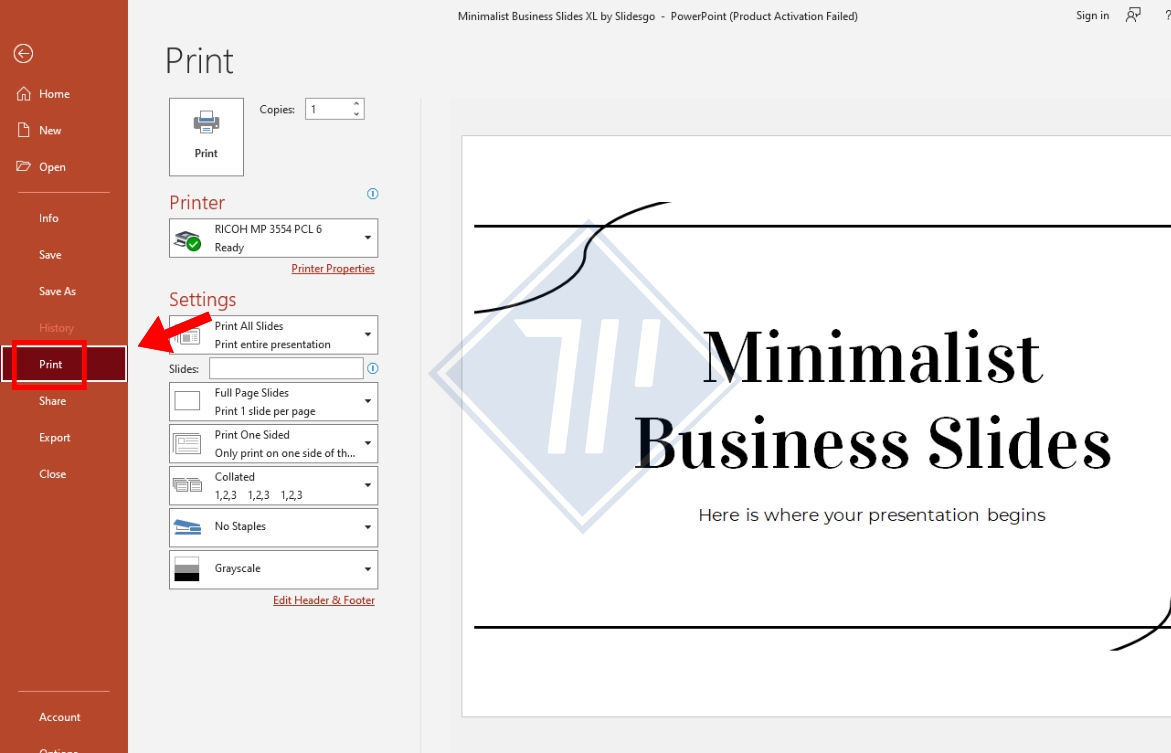
- Bước 2: Trong mục Settings, chọn Notes Pages thay vì Full Page Slides.
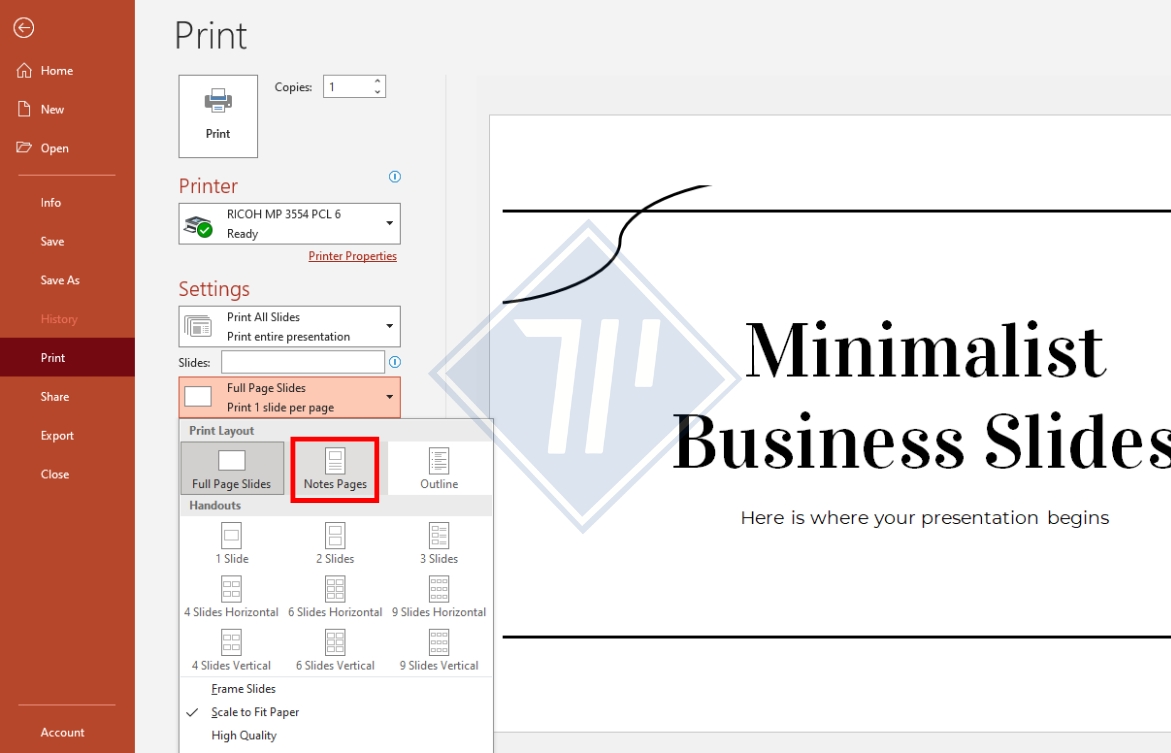
- Bước 3: Kiểm tra bản in trước khi in bằng cách nhìn vào hình ảnh hiển thị bên phải để đảm bảo bố cục phù hợp, không bị cắt nội dung. Sau đó, nhấn Print để in file.
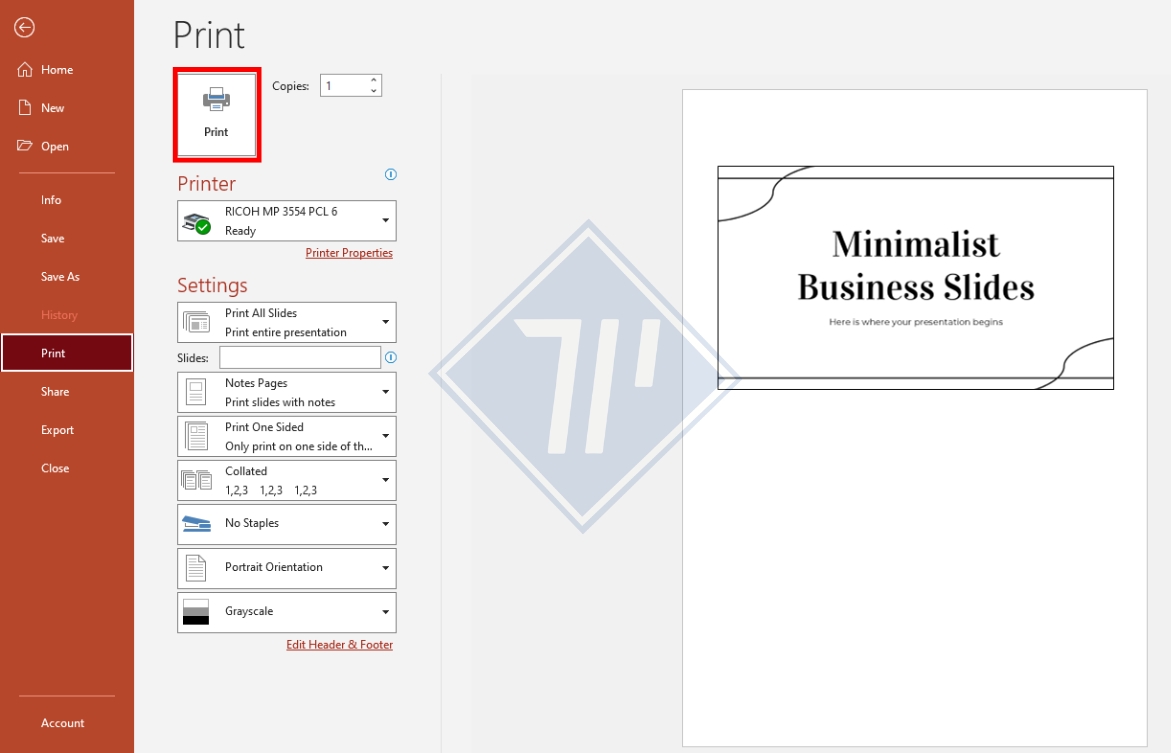
Cách in trang chẵn lẻ trong PowerPoint
Khi in tài liệu dài hoặc máy in không hỗ trợ in hai mặt tự động, việc in trang chẵn lẻ trong PowerPoint sẽ giúp bạn tiết kiệm thời gian và dễ sắp xếp tài liệu hai mặt hơn.
- Bước 1: Trong hộp thoại Print, chọn Print All Slides > Custom Range.
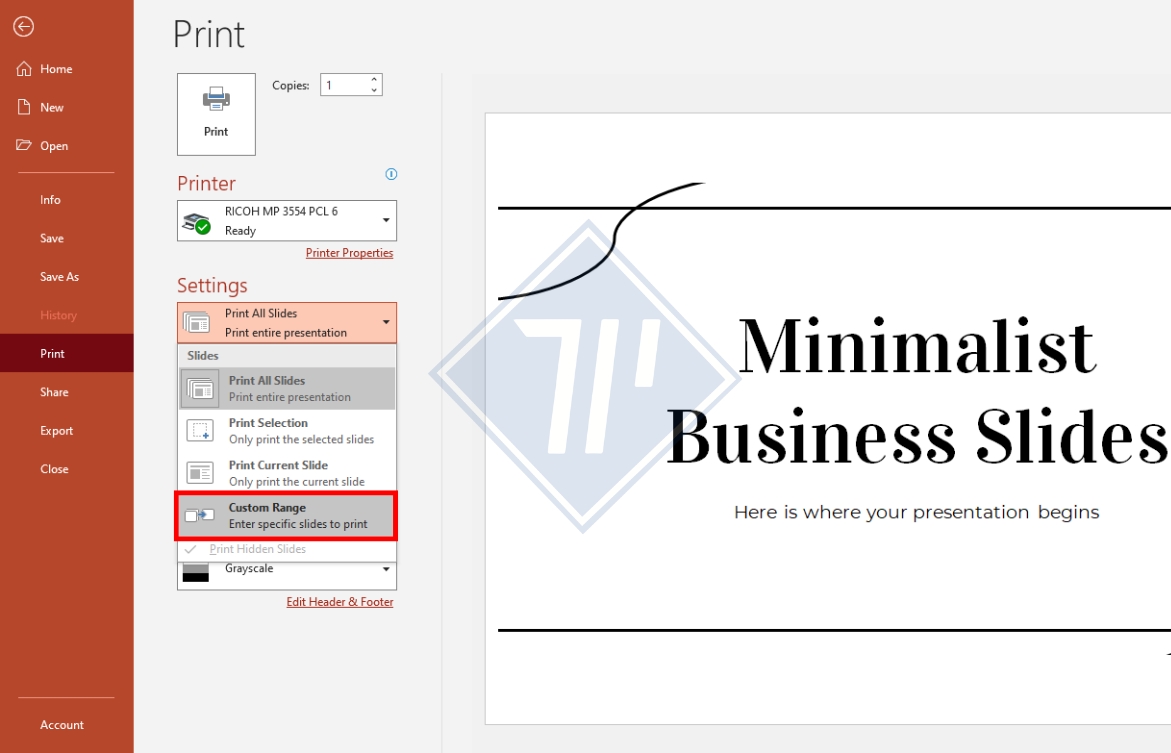
- Bước 2: Gõ các số trang bạn muốn in (Ví dụ: 1, 3, 5 cho trang lẻ).
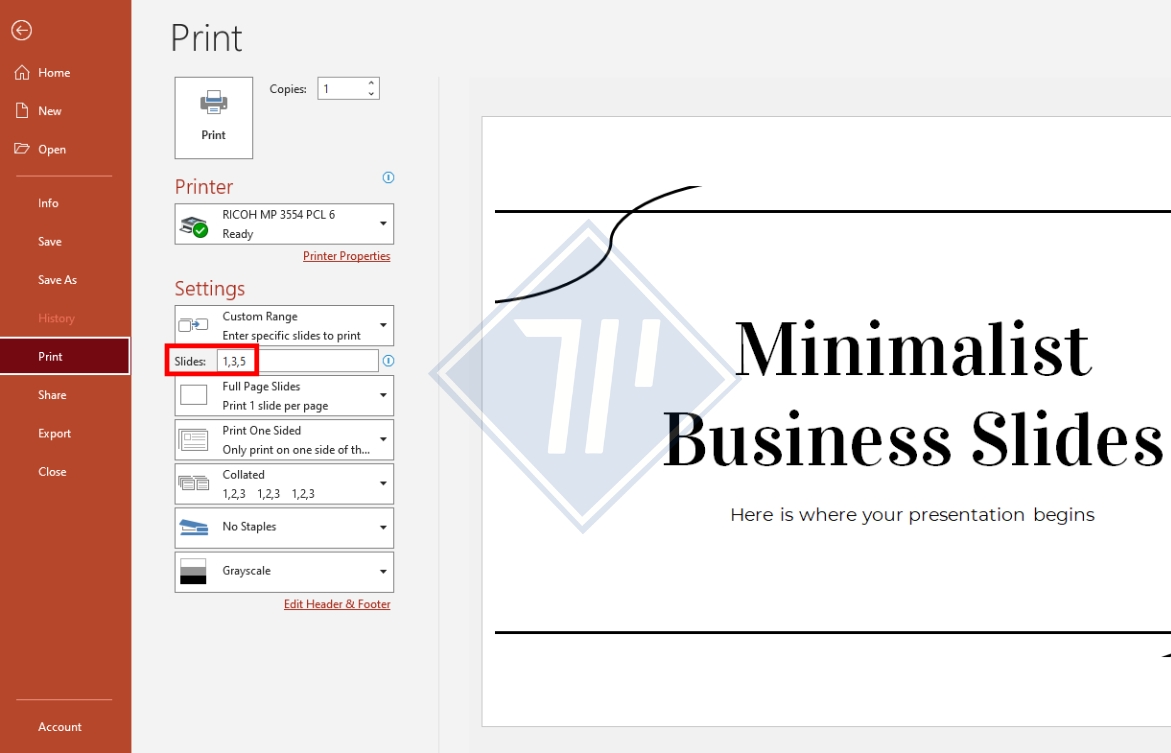
- Bước 3: Sau khi in xong, lật giấy và tiếp tục in các trang chẵn (2, 4, 6).
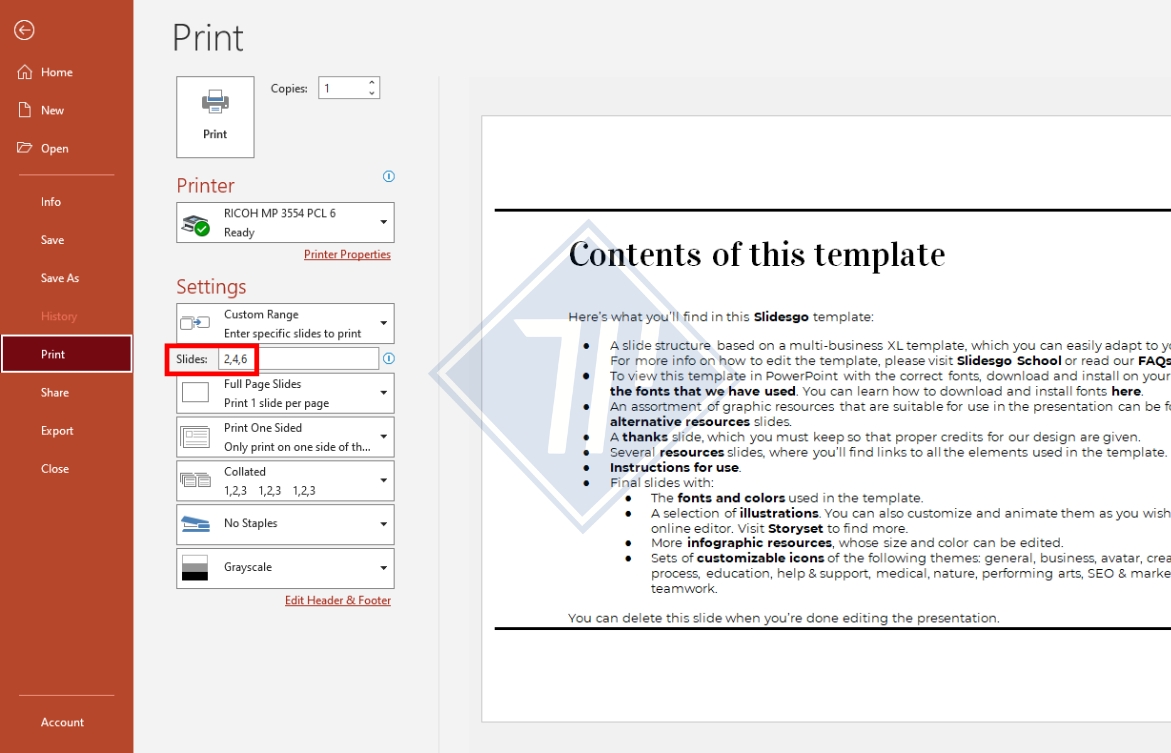
Cách bỏ ngày tháng trong PowerPoint khi in
Nếu bạn không muốn hiển thị ngày tháng hoặc thông tin thừa khi in, hãy thực hiện:
- Bước 1: Bấm vào tab Insert > Tại mục Text, bấm chọn Header & Footer.
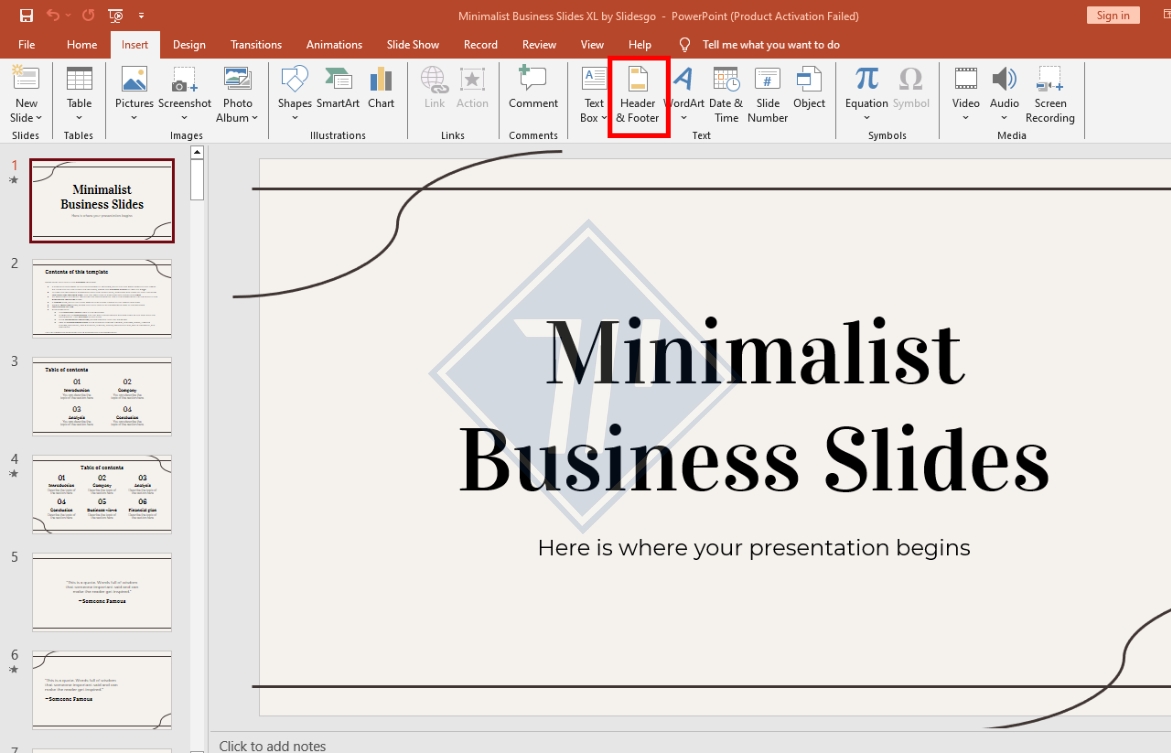
- Bước 2: Trong hộp thoại Header and Footer vừa hiển thị, bỏ chọn Date and time > Nhấn Apply to All để áp dụng cho toàn bộ slide.
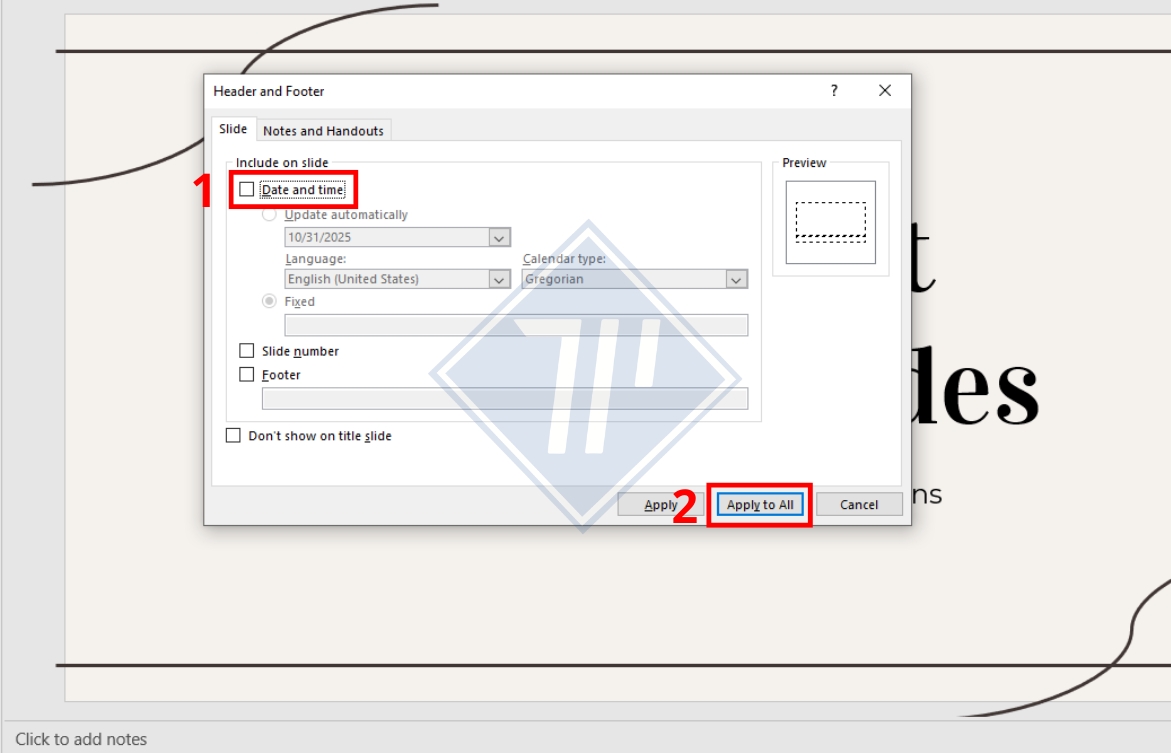
Đây là cách bỏ ngày tháng khi in PowerPoint cực kỳ đơn giản mà nhiều người thường bỏ qua.
Cách chỉnh in PowerPoint
Để bản in hiển thị chính xác như mong muốn, bạn có thể tùy chỉnh lại bố cục:
- Bước 1: Vào tab Design > Bấm chọn Slide Size > Custom Slide Size để chọn tỷ lệ bản trình chiếu.
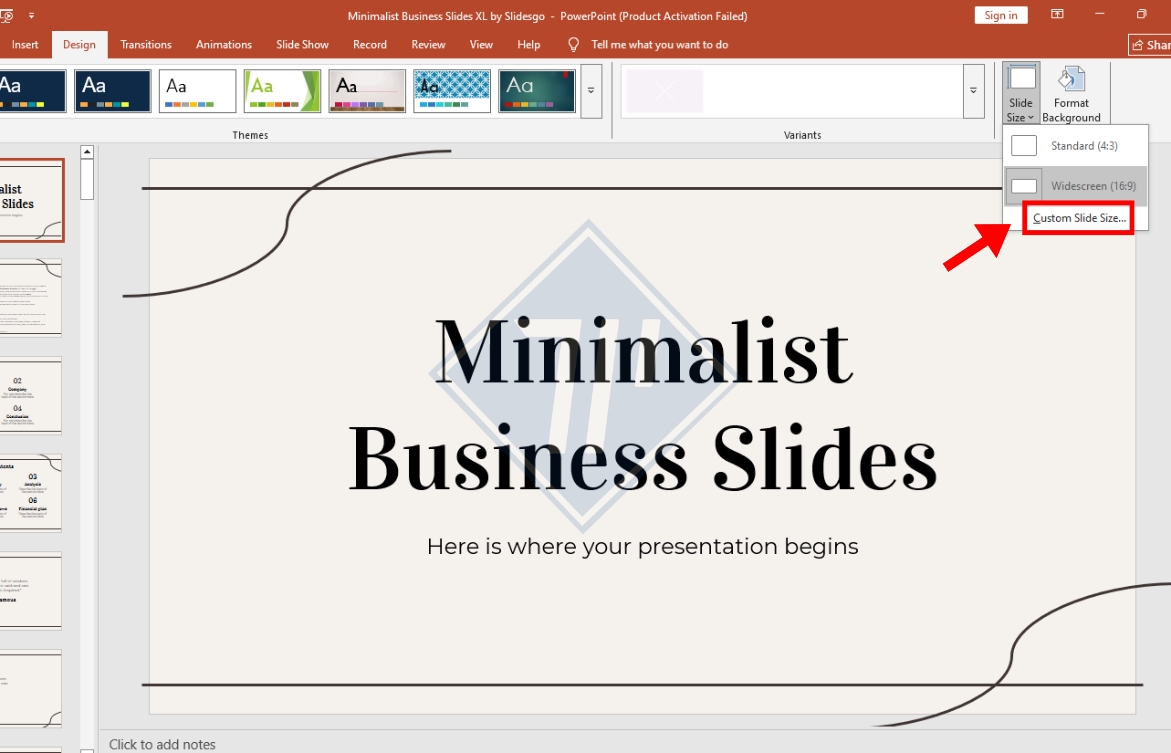
- Bước 2: Vào tab File > Print (hoặc nhấn tổ hợp phím Ctrl + P) > Chọn Printer Properties để vào cài đặt in.
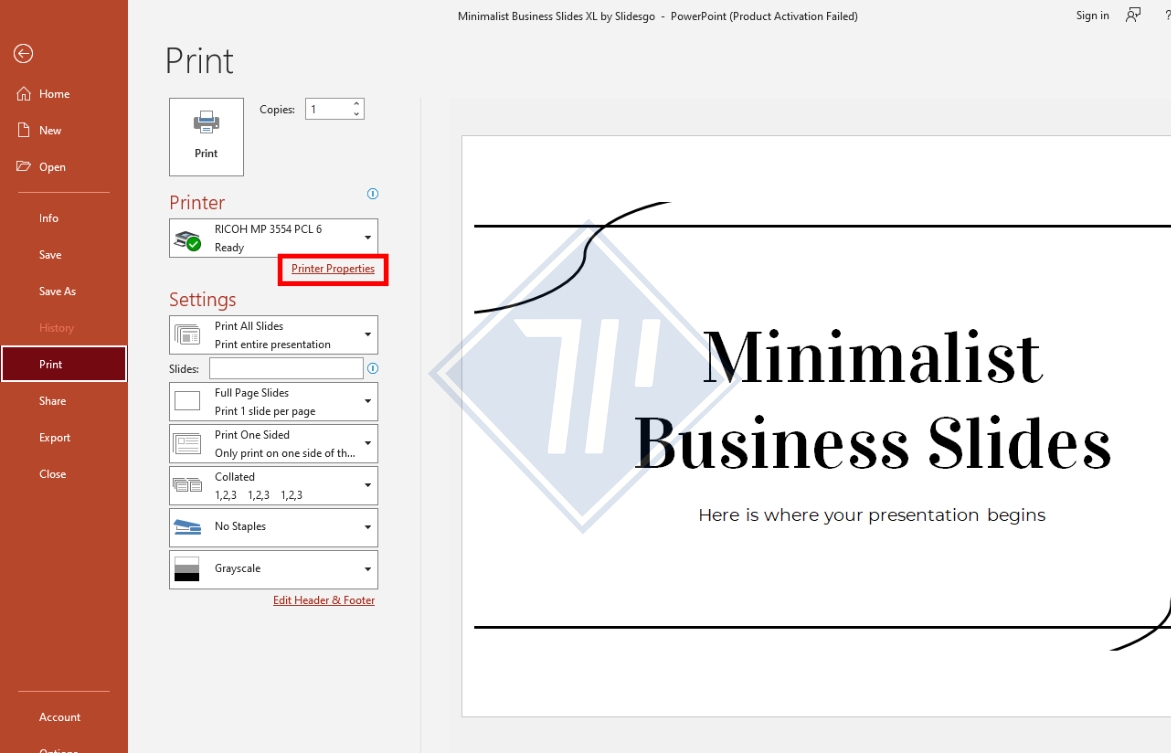
- Bước 3: Tại mục Orientation, điều chỉnh hướng giấy là Portrait (Dọc) hoặc Landscape (Ngang) > OK.
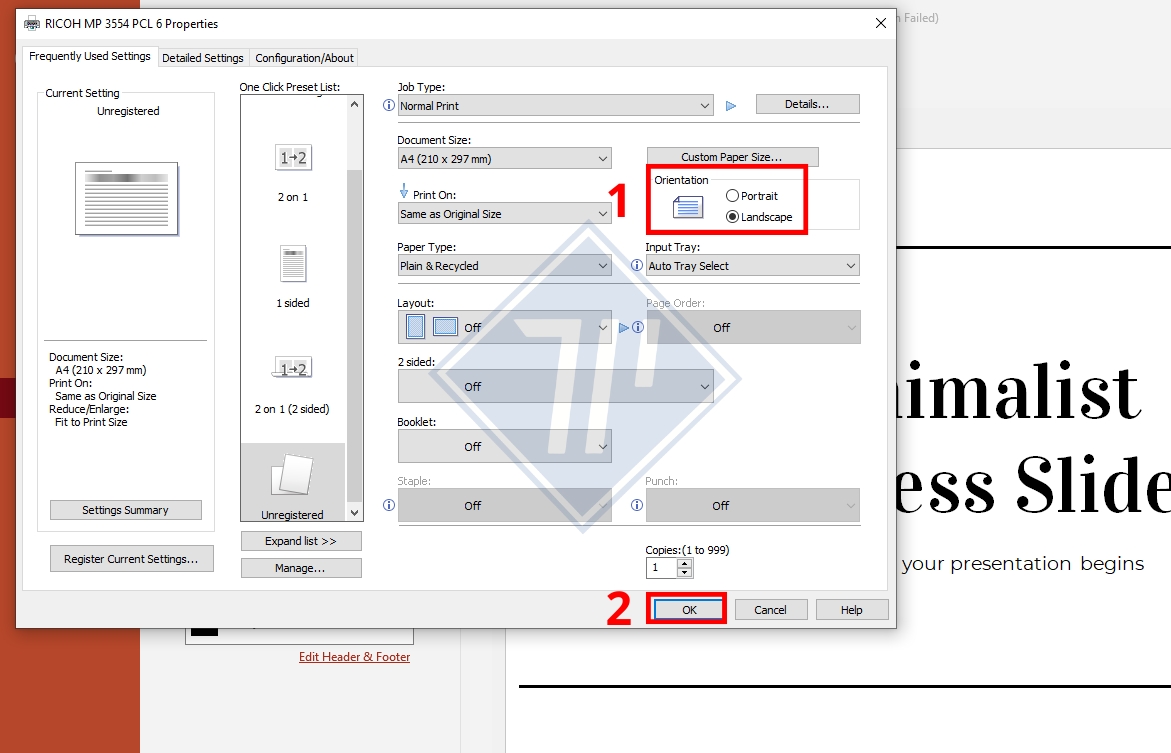
- Bước 4: Cuối cùng, bấm vào phần Full Page Slides > Chọn Scale to Fit Paper để các slide vừa khít với khổ giấy.
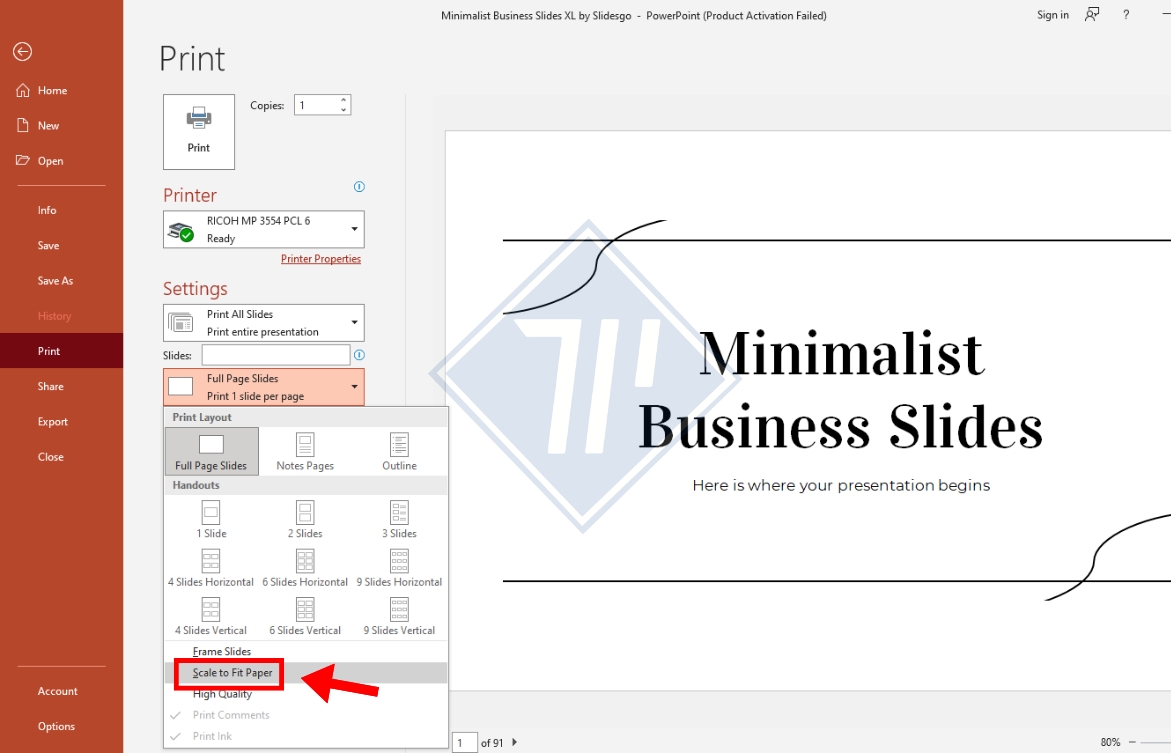
Những thao tác này giúp bạn nắm vững cách chỉnh in PowerPoint trước khi in chính thức, tránh lỗi cắt mất nội dung hoặc viền trắng không đều.
Tổng kết
Trên đây là hướng dẫn chi tiết cách in PowerPoint, bao gồm:
- Cách in nhiều slide trên 1 trang.
- Cách in PowerPoint có ghi chú.
- Cách bỏ ngày tháng khi in Powerpoint.
- Cách in trang chẵn lẻ và điều chỉnh bố cục in Powerpoint.
Việc hiểu và áp dụng đúng cách in PowerPoint giúp bạn tiết kiệm giấy, in nhanh, gọn, và đảm bảo tài liệu luôn chuyên nghiệp.
Theo dõi Thiên Phúc Copier ngay hôm nay để cập nhật sớm nhất các mẹo văn phòng, thủ thuật Excel – Word – PowerPoint hữu ích cho công việc hằng ngày!